
Når du arbejder med Google Chrome-browseren, kan brugerne håndtere en række problemer, der forstyrrer den normale brug af webbrowseren. Især i dag vil vi se på, hvad de skal gøre, hvis fejlen "Download afbrudt" lukker.
Fejlen "Download afbrudt" findes ofte blandt Google Chrome-brugere. Som regel opstår fejlen, når du forsøger at installere emnet eller udvidelsen.
Bemærk venligst, at vi allerede tidligere har fået til at tale om at løse problemer, når du installerer browserudvidelser. Glem ikke at udforske disse tips, fordi De kan også hjælpe med at eliminere fejlen "Download afbrudt".
Sådan fjerner du fejlen "Download afbrudt"?
Metode 1: Ændring af destinationsmappen til gemte filer
Først og fremmest vil vi forsøge at ændre den mappe, der udstilles i Google Chrome online-browseren til downloadede filer.
For at gøre dette skal du klikke på knappen Browser Menu og i det viste vindue, klikke på knappen. "Indstillinger".

Gå ned til slutningen af siden og klik på knappen. "Vis yderligere indstillinger".

Find blokken "Downloadede filer" Og omkring punktet "Placering af downloadede filer" Installer en alternativ mappe. Hvis du blev specificeret ikke til "Downloads" -mappen, skal du installere den som en mappe til downloads.

Metode 2: Kontrol af ledig diskplads
Fejlen "Download afbrudt" kan forekomme, hvis på disken, hvor de smitte filer er gemt, er der ikke noget ledigt rum.Hvis disken er fuld, skal du slette unødvendige programmer og filer og dermed betale et sted lidt lidt.
Metode 3: Oprettelse af en ny profil til Google Chrome
Kør Internet Explorer webbrowser. I browserens adresselinje, afhængigt af versionen af operativsystemet, skal du indtaste følgende link:
- For Windows XP-brugere:% UserProfile% \ Lokale indstillinger \ Application Data \ Google \ Chrome \ Brugerdata \
- For flere nye versioner af Windows:% LocalAppData% \ Google \ Chrome \ User Data \

Når du har trykket på Enter-tasten, vises Windows Stifinder på skærmen, hvor du skal finde mappen. "STANDARD" og omdøbe det som "Backup Default".
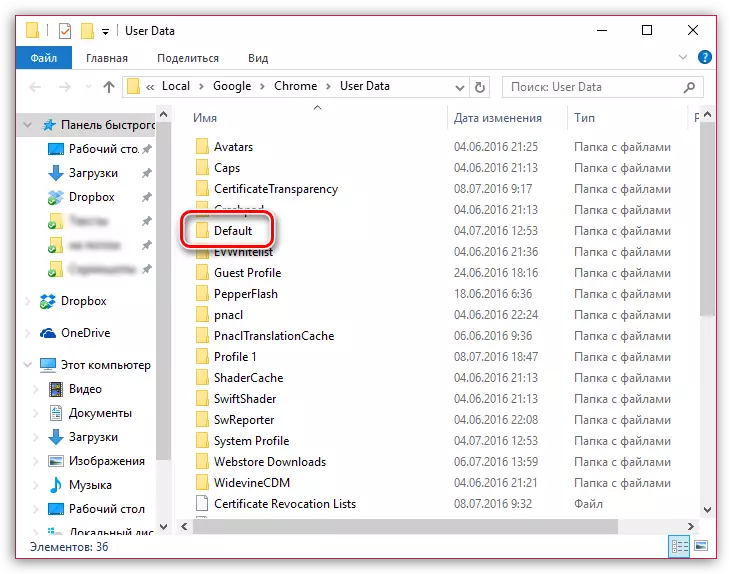
Genstart Google Chrome-browseren. Med en ny opstart vil webbrowseren automatisk oprette en ny "standard" -mappe, hvilket betyder, at den vil danne en ny brugerprofil.
Disse er grundlæggende måder at eliminere fejlen "Download afbrudt". Hvis du har dine egne måder at eliminere, fortæl os om bunden i kommentarerne.
